Das Hinzufügen eines Microsoft Forms-Quiz in Microsoft Teams verbessert die Zusammenarbeit erheblich und verbessert mit Sicherheit die Art und Weise, wie Bewertungen innerhalb einer Organisation durchgeführt werden. Mit Microsoft Forms, einem Teil von Microsoft 365, kann ein Benutzer ansprechende Umfragen, Quizze und Abstimmungen mit unterschiedlichen Fragetypen erstellen, sogar mit ein wenig Anpassung des Erscheinungsbilds. Microsoft Teams ist wiederum Teil von Microsoft 365, einer leistungsstarken Zusammenarbeitssoftware, die Chat, Videokonferenzen, Dateispeicherung und App-Integration an einem Ort vereint. Die Integration mit diesen beiden Tools erleichtert das Teilen von Quizzen, das Sammeln von Antworten der Schüler und das Analysieren von Daten innerhalb des Fensters von Teams.
- Wie kann Exam Organizer ein Microsoft Forms-Quiz in Microsoft Teams integrieren?
- OnlineExamMaker: Eine effizientere Möglichkeit, Tests zu erstellen
- Wie erstelle ich mit OnlineExamMaker ein professionelles Quiz?
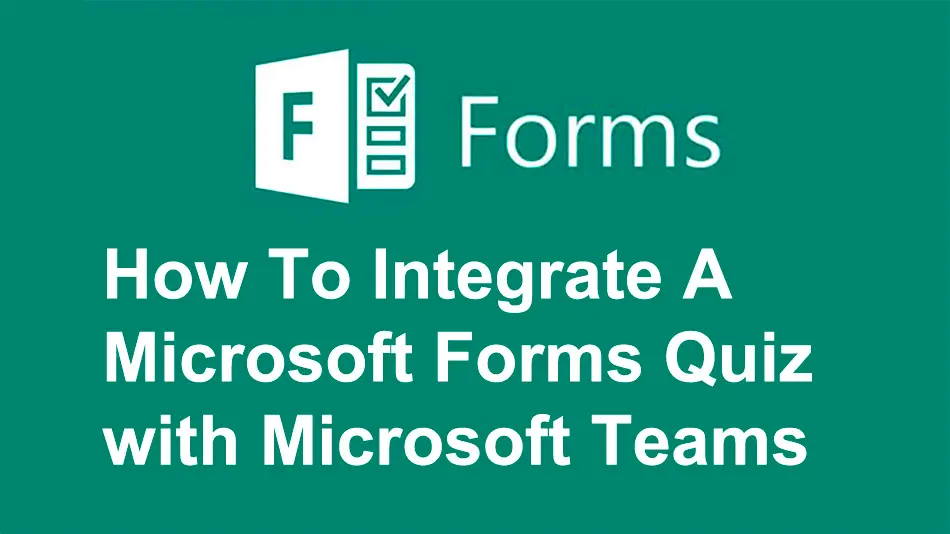
Wie kann Exam Organizer ein Microsoft Forms-Quiz in Microsoft Teams integrieren?
Erstellen eines neuen Formulars
Bevor wir Ihnen zeigen, wie Sie ein Microsoft Forms-Quiz in Microsoft Teams integrieren, erstellen wir zunächst ein Formular oder Quizformular in Microsoft Forms.
Schritt 1: Wählen Sie auf der Registerkarte „Meine Formulare“ „Neues Formular“ oder „Neues Quiz“ aus.
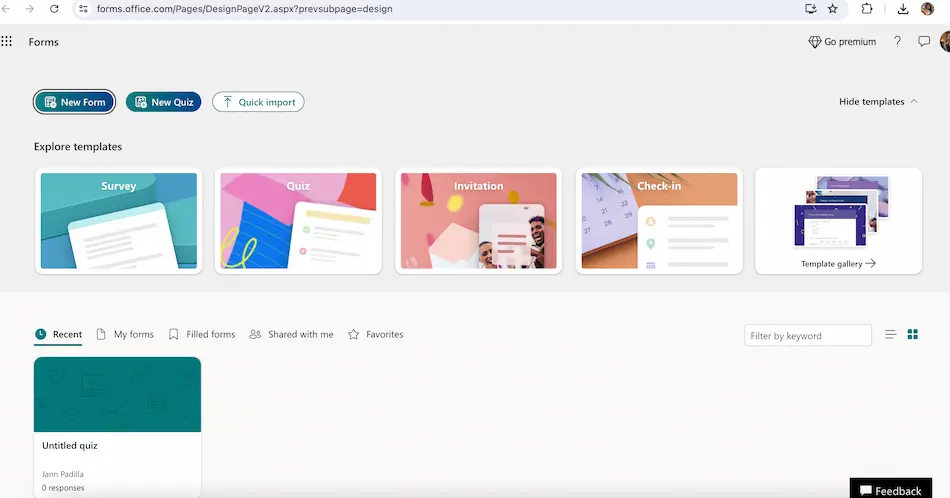
Schritt 2: Geben Sie Ihrem Formular einen Namen und eine Beschreibung. Wählen Sie dann „Neu hinzufügen“ aus.
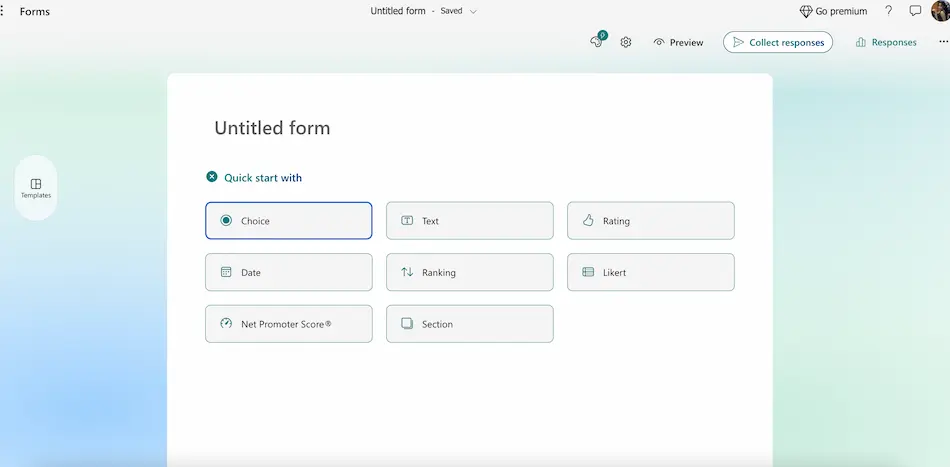
Schritt 3: Wählen Sie „Frage hinzufügen“ und wählen Sie den Fragetyp aus, den Sie hinzufügen möchten.
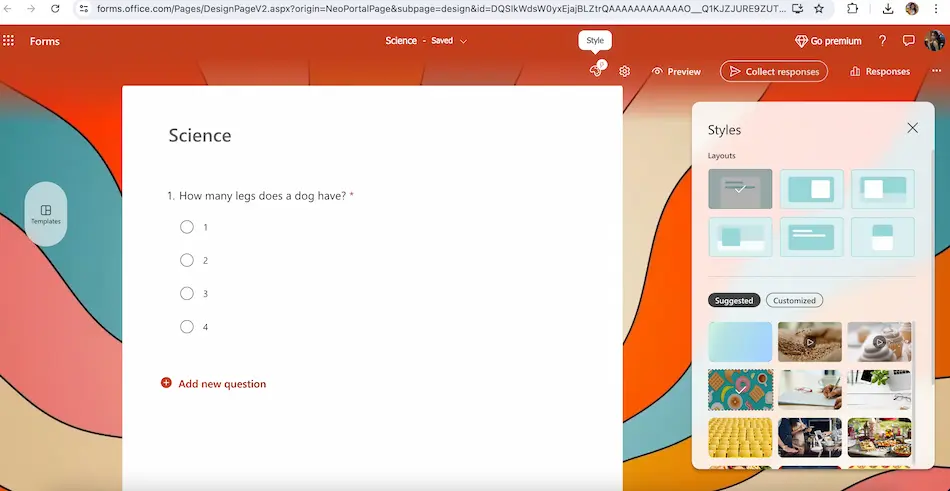
Schritt 4: Geben Sie das erstellte Quiz frei, indem Sie auf die Schaltfläche „Teilen“ klicken.
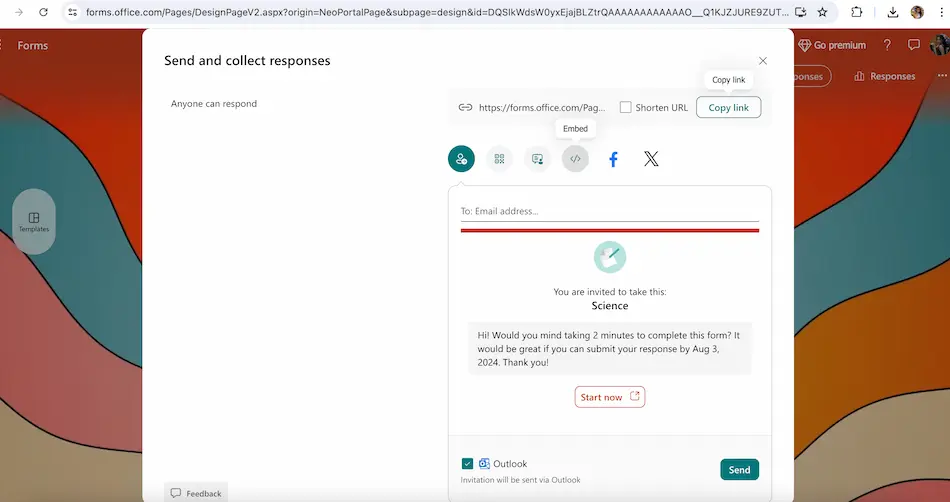
Integration des Quiz in Microsoft Teams
Nachdem wir nun ein Formular oder Quiz in Microsoft Forms erstellt haben, erfahren Sie hier, wie Sie es in Ihre Microsoft Teams integrieren und mit Ihrer Klasse teilen können.
Schritt 1: Navigieren Sie zum Abschnitt „Aufgabe“
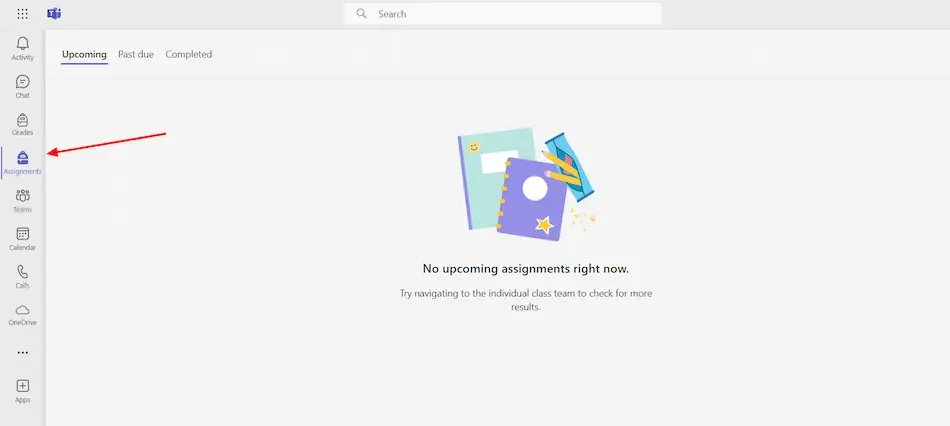
Schritt 2: Klicken Sie auf „Quiz erstellen und auswählen“
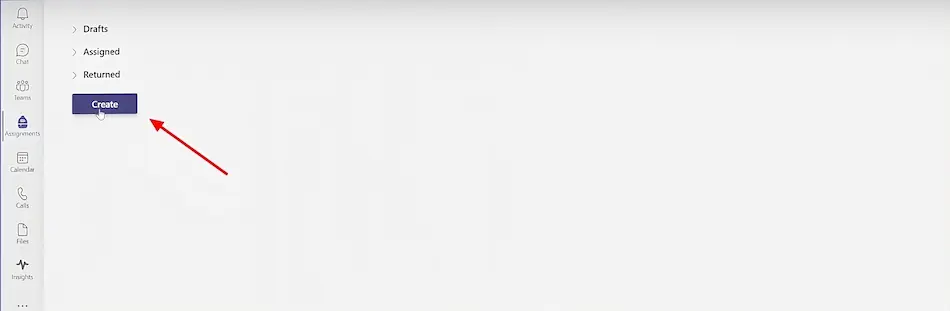
Schritt 3: Wählen Sie eine Klasse aus, in der Sie das Quiz zuweisen möchten.
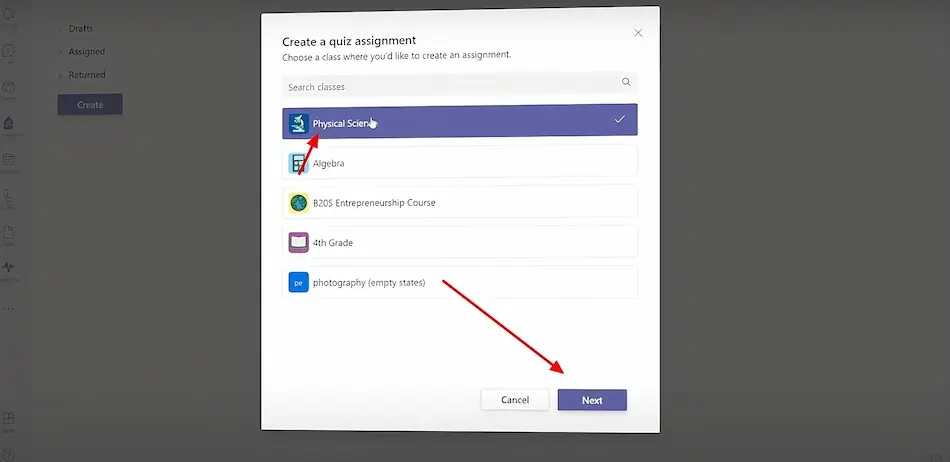
Schritt 4: Wählen Sie ein Quiz aus, das in Ihren Formularen gespeichert ist und das Sie der jeweiligen Klasse zuweisen möchten, und klicken Sie dann auf Weiter.
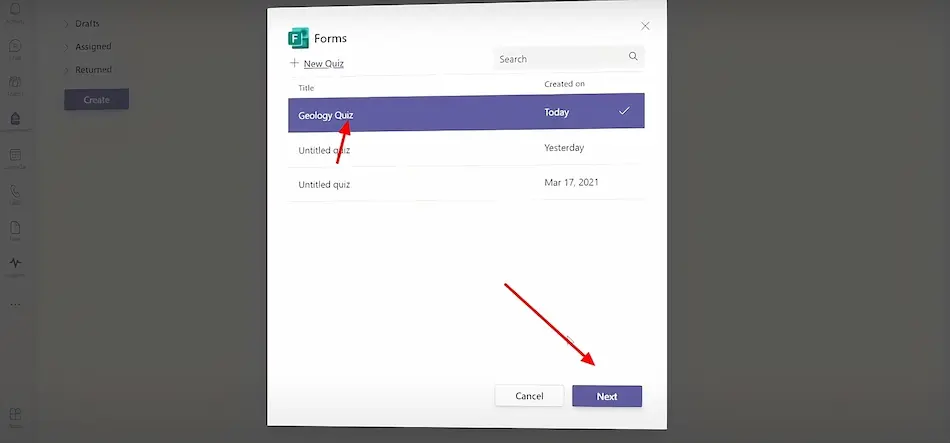
Schritt 5: Passen Sie die Quizinformationen an, indem Sie ein Fälligkeitsdatum festlegen, es zum Kalender hinzufügen oder einen Kanal angeben, bevor Sie es der Klasse vollständig zuweisen.
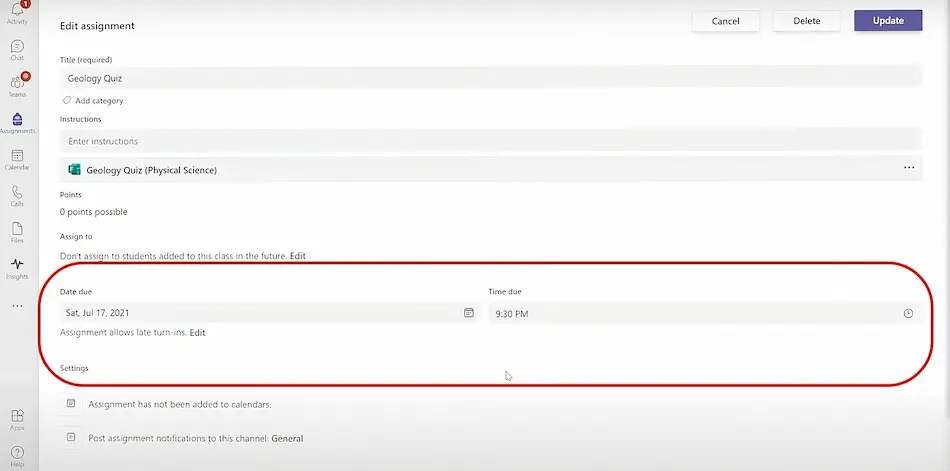
Mit der Integration eines Microsoft Form-Quiz in Microsoft Teams können Sie nichts falsch machen, da dies dazu beiträgt, eine gute Zusammenarbeit und weniger Störungen bei der Bewertung in Ihrem Unternehmen zu gewährleisten. Dank der einfachen Verwendbarkeit von Microsoft Forms bei der Erstellung von Quizzen und der Leistungsfähigkeit von Teams bei der Kommunikation und Organisation können Sie Ihr Quiz problemlos teilen und Antworten sammeln und analysieren, die einen nahtlosen Arbeitsablauf abdecken. Wenn Sie jedoch nach einer Alternative mit noch robusteren Funktionen suchen, sollten Sie OnlineExamMaker in Betracht ziehen. Diese umfassende Plattform vereinfacht den gesamten Testprozess und bietet leistungsstarke Tools und Funktionen, die die Verwaltung von Bewertungen zum Kinderspiel machen. Egal, ob Sie sich für Microsoft Forms und Teams entscheiden oder OnlineExamMaker erkunden, Sie verfügen über die Tools, die Sie benötigen, um Bewertungen effizient durchzuführen und auszuwerten.
OnlineExamMaker: Eine effizientere Möglichkeit, Tests zu erstellen
Wenn Sie Microsoft nicht mögen, aber dennoch eine Plattform suchen, mit der Sie effektiv Tests erstellen und mit Ihren Schülern oder Kollegen teilen können, verwenden Sie OnlineExamMaker. OnlineExamMaker bietet eine Komplettlösung für Online-Prüfungssoftware, die den gesamten Vorgang der Bewertung, Prüfung oder Quizerstellung vereinfacht und reibungsloser macht. OnlineExamMaker mit seiner benutzerfreundlichen Oberfläche und seinen leistungsstarken Funktionen ermöglicht es Personalvermittlern, Pädagogen und Personalfachleuten, Bewertungen für Kandidaten und Lernende effizient zu verwalten und durchzuführen und gleichzeitig Zeit und Ressourcen für genaue Bewertungen zu sparen.
Cree su próxima prueba/examen con OnlineExamMaker
Wie erstelle ich mit OnlineExamMaker ein professionelles Quiz?
Damit lassen sich Vergleiche einfacher anstellen. Hier ist also eine Schritt-für-Schritt-Anleitung zum Erstellen und Veröffentlichen von Tests mit OnlineExamMaker:
Schritt 1: Registrieren Sie sich oder melden Sie sich bei OnlineExamMaker an

Schritt 2: Navigieren Sie durch das Dashboard und wählen Sie „Prüfungen“ aus. Klicken Sie dann auf „Neue Prüfung“, um ein neues Quiz zu erstellen.

Schritt 3: Geben Sie die erforderlichen Details des Quiz ein, beispielsweise den Prüfungstitel und die Prüfungskategorie.

Schritt 4: Fügen Sie Ihrem Quiz manuell Fragen hinzu oder verwenden Sie die Fragen, die Sie in der Fragenbank erstellt haben.
1 
Schritt 5: Personalisieren Sie Ihr Quiz, indem Sie die Regeln, Versuche und Prüfungsanmeldeoptionen anpassen.

Schritt 6: Veröffentlichen Sie Ihr Quiz und geben Sie es an Ihre Schüler weiter.

Und das ist alles! Im Vergleich zur Verwendung von Microsoft Forms und Microsoft Teams ist es viel einfacher und unkomplizierter, was perfekt für technisch nicht versierte Benutzer ist, die einfach nach einer bequemeren Möglichkeit suchen, Tests und Prüfungen durchzuführen, abgesehen vom Verteilen von Prüfungsbögen in der Klasse. Neben der Erstellung von Prüfungen bietet OnlineExamMaker viele weitere Funktionen, mit denen Sie Ihre Prüfungen persönlicher und ansprechender gestalten können. Viele Benutzer bevorzugen die Verwendung von OnlineExamMaker und geben uns großartiges Feedback! OnlineExamMaker ist die Lösung, um Online-Prüfungen und -Prüfungen einfach und produktiv zu gestalten. Seine benutzerfreundliche Oberfläche, die automatische Bewertung, die detaillierten Analysen und die hervorragende Anpassbarkeit machen es zu einer perfekten Lösung für Lehrer, Personalvermittler und Personalabteilungen. Im Gegensatz zu Microsoft Forms und Teams Duo bietet OnlineExamMaker spezifische Tools und Funktionen, um die Effizienz und Genauigkeit von Bewertungen sicherzustellen. OnlineExamMaker ist das beste Tool für alle, die ihren Bewertungsprozess viel einfacher und konstanter verbessern möchten.